如果您在任何阶段遇到 dxgi.dll 错误,例如当您尝试运行特定应用程序或启动 Windows 或安装某些应用程序等时,则可能是由于文件损坏、更新过时或缺少 dxgi.dll 文件。dxgi.dll 是一个属于.dll类别的 DirectX 图形基础结构文件,可以解决此错误。在本文中,我们有不同的方法,您可以尝试解决问题。所以让我们开始吧!
方法 1 – 检查 Windows 更新并安装它们
步骤 1 –一起使用Windows + I键打开Windows设置
步骤 2 –点击更新和安全
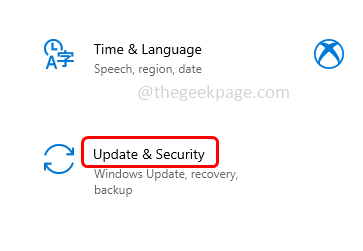
第 3 步 –从左侧,点击 Windows 更新
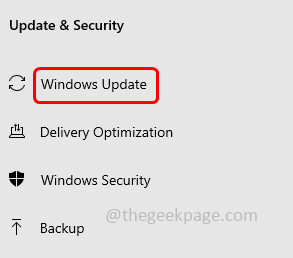
第 4 步 –单击右侧的“检查更新”按钮。如果有任何可用更新,请安装它们 如果您没有任何更新,它将显示您是最新的
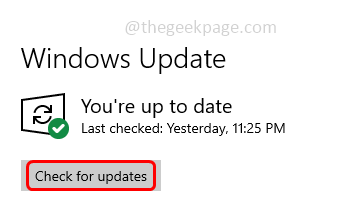
步骤5 –重新启动计算机,然后检查问题是否已解决。
方法 2 – 在您的计算机上安装 DirectX
步骤 1 –打开您使用的任何浏览器,然后在搜索栏中键入 DirectX 下载,然后按回车键
步骤 2 –单击搜索结果中的第一个链接
第 3 步 –在打开的 Microsoft 链接中,通过单击下载按钮下载 DirectX 最终用户运行时 Web 安装程序
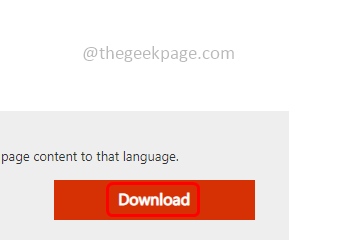
第 4 步 –下载.exe文件后,双击下载的.exe文件
步骤 5 –通过单击“我接受协议”选项旁边的单选按钮接受许可协议
步骤 6 –单击下一步,然后按照屏幕上的说明在计算机上安装 DirectX
步骤7 –重新启动系统,然后检查问题是否已解决。
方法 3 – 运行 SFC 和 DISM 命令
步骤 1 –以管理员身份打开命令提示符。为此,请在窗口搜索中键入cmd,然后同时按住Ctrl + Shift键,然后按回车键
步骤 2 –将出现一个用户帐户控制窗口。点击是
步骤3 –在命令提示符下复制并粘贴以下命令,然后按回车键。完成执行过程需要几分钟等待
sfc /scannow
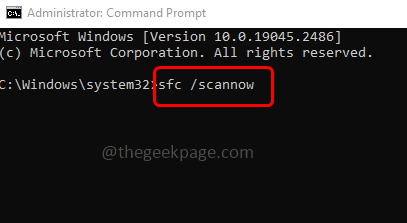
第 4 步 –完成后,将以下命令复制并粘贴到命令提示符中,然后按回车键
DISM /Online /Cleanup-Image /RestoreHealth
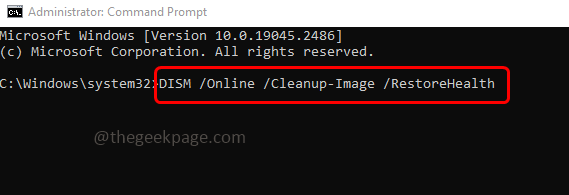
步骤 5 –当上述命令执行并成功完成时,重新启动系统并检查问题是否已解决。
方法 4 – 还原 dxgi.dll 文件
如果意外删除了dxgi.dll文件,那么它将在您的回收站中,直到并且除非您从回收站中删除了所有项目。您可以轻松地从回收站还原文件和文件夹
步骤1 –双击桌面上的回收站图标
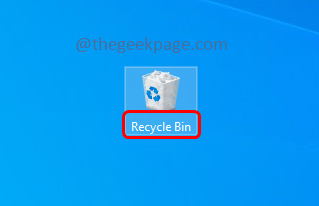
步骤 2 –并查找 dxgi.dll 文件。记下文件的原始位置(文件被删除之前的位置)
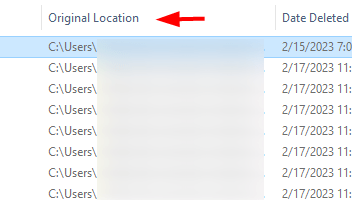
步骤3 –右键单击该文件,然后单击还原。这会将文件放回其原始路径
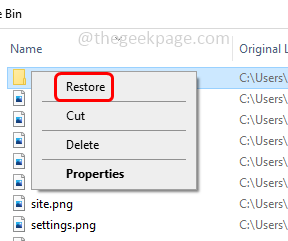
步骤4 –重新启动计算机并检查问题是否已解决。
方法 5 – 注册 dxgi.dll 文件
步骤 1 –以管理员身份打开命令提示符。为此,请在窗口搜索中键入cmd,然后同时按住Ctrl + Shift键,然后按回车键
步骤 2 –将出现一个用户帐户控制窗口。点击是
步骤3 –复制以下命令并将其粘贴到命令提示符下,然后按回车键。Regsvr32 是一个命令行实用程序,用于在 Windows 操作系统中注册 DLL 和 OCX 控件
regsvr32 dxgi.dll
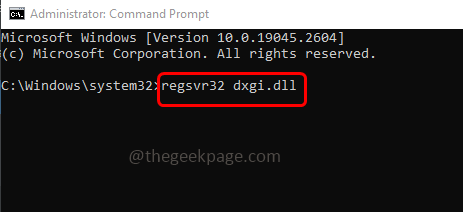
第 4 步 –执行完成后,它将打印消息,指出 dxgi.dll 文件已成功注册
步骤5 –重新启动计算机并检查问题是否已解决。
方法 6 – 使用最新版本重新安装可视C++可再发行组件包
步骤 1 –同时使用 Windows + R 键打开运行提示
步骤 2 –在运行提示符中键入 appwiz.cpl 并按回车键。这将在控制面板中打开程序和功能窗口
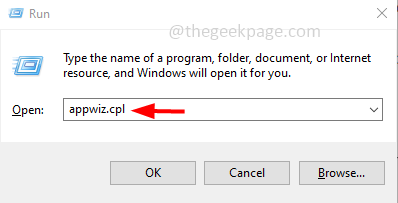
第 3 步 –找到Microsoft Visual C++ Redistributable并右键单击它们,然后单击卸载
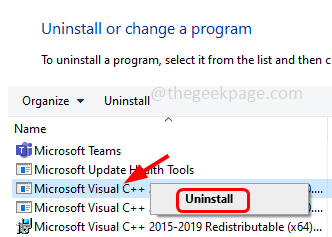
第 4 步 –完全卸载后,重新启动计算机
步骤 5 –现在要重新安装,请转到Microsoft链接,然后单击下载按钮进行下载
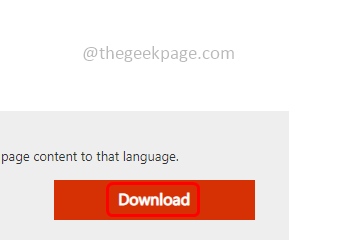
步骤6 –双击下载的.exe,然后按照在线说明进行安装
步骤 7 –安装后,重新启动计算机并检查问题是否已解决。
方法7 –重新安装有问题的应用程序
如果您面对的是 dxgi.dll在使用特定应用程序时,请尝试重新安装该特定应用程序或程序,以便在再次安装时重新恢复 dxgi.dll 文件。
步骤1 –使用Windows + R键打开运行提示
步骤 2 –在运行提示符中键入 appwiz.cpl 并按回车键。这将打开程序和功能窗口
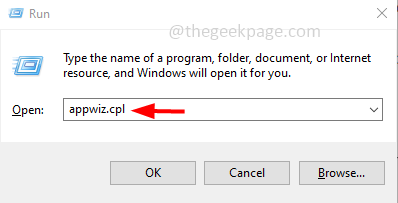
步骤3 –右键单击有问题的应用程序,然后单击卸载
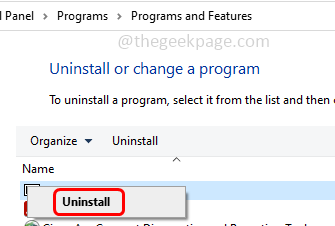
第 4 步 –卸载后,转到其制造商网站并下载应用程序
步骤5 –双击下载的.exe文件并重新安装
步骤 6 –现在,所有文件都将全新安装,错误将得到解决。